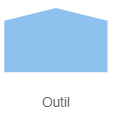Après avoir lancé une session de travail, sélectionnez l’option Nouveau dans le menu Projet.
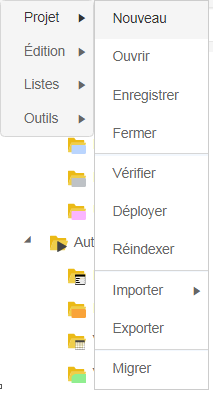
Un nouveau projet “Sans Nom” est automatiquement créé.
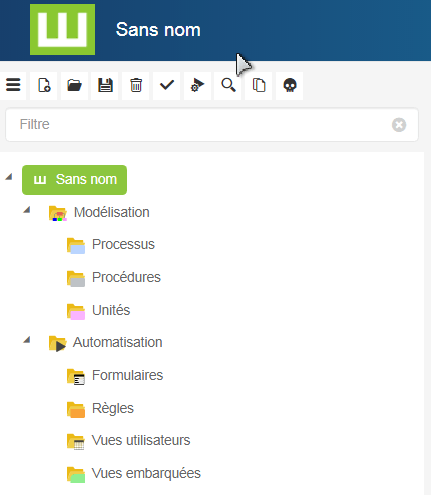
- Modélisation :
- Les Processus : enchaînement des procédures,
- Les graphes de Procédures : enchainement des opérations,
- Les graphes d’Organigrammes :représentation des unités organisationnelles
- Automatisation
- Les graphes de Formulaires : modèles décrivant la structure des formulaires,
- Les graphes des Règles du dictionnaire : graphes permettant de définir des règles d’entreprise dans la gestion des actions,
- Les graphes Vues utilisateur : modèles de représentation des vues sur les documents des processus.
- Les graphes Vues embarquées: modèles de représentation des vues embarquées sur les documents des processus.
Il suffit de sélectionner l’un des types de graphes pour afficher les propriétés permettant de le définir.
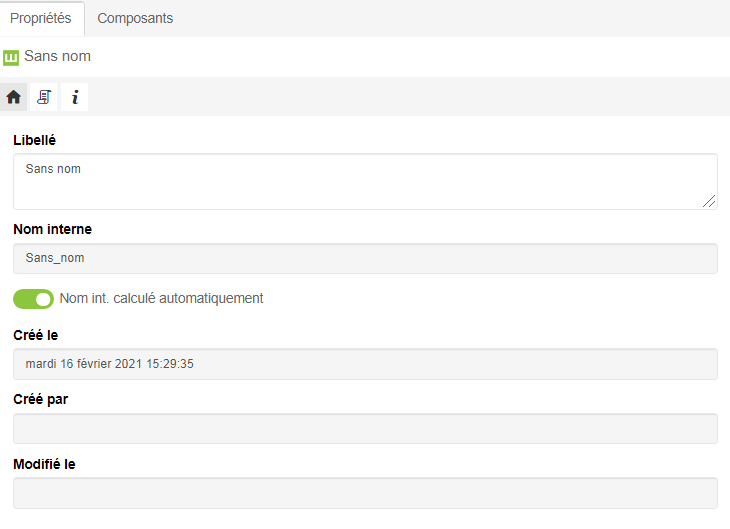
- Libellé : Permet de saisir un titre visible pour le projet
- Nom interne : Nom unique de l’objet workey
- Nom interne calculé automatiquement : Permet de garantir que la contrainte d’unicité des noms internes est respectée.
- Crée le : Date de création du projet
- Crée par : Nom de l’utilisateur qui créa le projet
- Modifié le : Date de dernière modification du projet
- Modifié par : Nom de l’utilisateur qui a effectué la dernière modification sur le projet
- Description : Permet de saisir un texte de description du projet
- Étendue : Permet de lier un fichier externe contenant une description personnalisée
- Aide : Permet d’entrer un texte d’aide
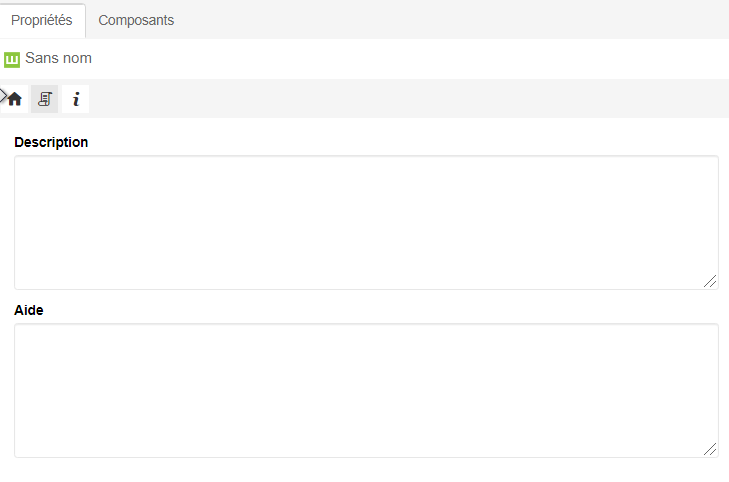
Certains champs nécessitent la définition d’un domaine de valeurs prédéfinies.
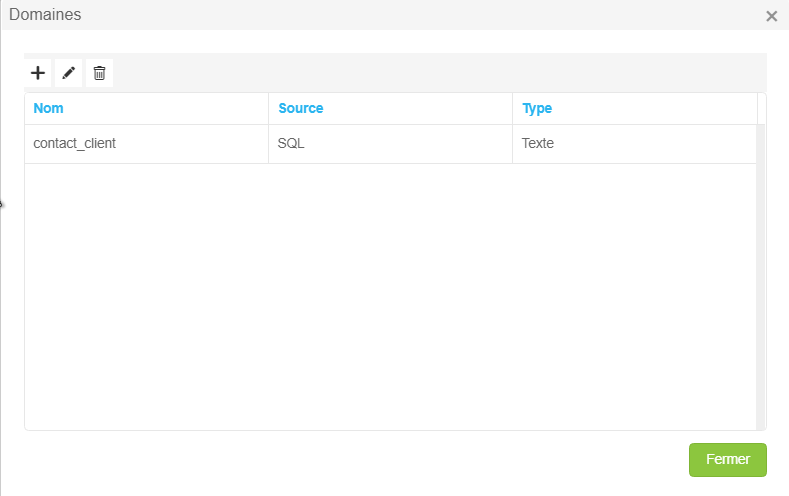
États des documents
Workey Designer dispose de quatre états systèmes qui sont sélectionnables lors de la création d’un document.
On peut créer ensuite une infinité de nouveaux états pour chaque document.
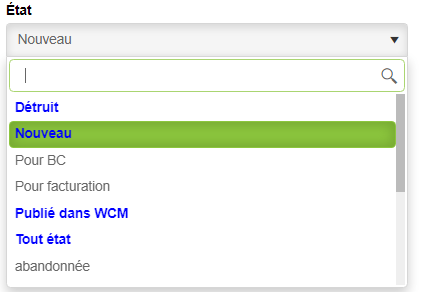
- Détruit : Supprime le document courant du système d’information.
- Nouveau : État par défaut – Crée un point d’entrée dans le flux de travail.
- Publié dans WCM : Définit le document comme prêt à être publié via le portail WCM.
- Tout état : Donne accès à tous les états de sortie possibles pour le document en cours.
Pour créer un état personnalisé, il suffit de le saisir dans les propriétés de l’objet du document concerné.
L’ordre des états peut être défini dans les propriétés du lien sortant d’une opération vers un document.
La spécification des états n’est utilisée que pour l’ordre d’évaluation des formules de calculs.
Du plus petit (évalué en premier) au plus grand (évalué en dernier).
Rôles
Dans l’onglet composants, choisissez l’objet (voir image ci dessous) pour placer un nouveau rôle dans la procédure.
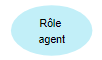
En saisissant le libellé d'un objet Rôle, le nom interne de l'objet est calculé automatiquement en fonction de vôtre saisie. Pour assigner à l'objet un nom interne personnalisé, décochez l'option "Nom int. calculé automatiquement".
Les colonnes en pointillé ou séparateur de rôle sont automatiquement créées en même temps que les rôles. Toutes les opérations figurant dans une colonne sont automatiquement affectées au rôle de la colonne. Il est également possible de modifier la position des rôles en tête de colonne. La finalité de définir un rôle privé ou un rôle public est de limiter la visibilité du document.
- dans le cas d’un rôle public, tous les acteurs du rôle pourront avoir accès au document, qu’ils aient ou non traité ce document,
- dans le cas d’un rôle privé, seul les acteurs ayant effectué une opération en jouant ce rôle auront accès au document.
On notera que cette propriété sera commune à toutes les instances d’un rôle dans un même projet.

Libellé : Permet de saisir un nom visible pour le rôle
Nom interne : Attribut Designer_name de l’objet (Ce nom doit être unique)
Nom interne calculé automatiquement : Permet de garantir l’unicité des noms interne d’objets en laissant Workey les définir
Type Public : tous les acteurs du rôle pourront avoir accès au document, qu’ils aient ou non traité ce document
Type Privé : seul les acteurs ayant effectué une opération en jouant ce rôle auront accès au document
Agent : définit qu’un agent s’exécutera la ou les opération en utilisant les accès du rôle
Périodicité : Spécifie le type de fréquence d’exécution de l’agent en Heure, Jours ou Mois
Formulaire : Spécifie un formulaire spécifique en lecture présenté à l’acteur du rôle, quand celui ci n’a qu’un accès en lecture sur le document.

Description : Permet de saisir un texte de description pour le rôle,
Aide : permet de saisir un texte d’aide.
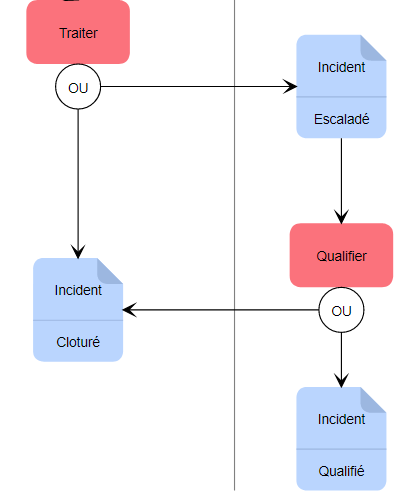
Permutation de rôles
Pour déplacer un rôle dans une autre colonne :
- cliquer sur le rôle
- déplacer le rôle avec la touche “CTRL” enfoncée
- lacher quand le rôle est bien positionné, l’ensemble des opérations du rôle sont alors repositionnées dans la nouvelle colonne du rôle.
Rôles Génériques
Lors du déploiement d’un processus sur le serveur de workflow les rôles de Superviseur et de Gestionnaire de données sont automatiquement générés.
Ces rôles natifs à l’application ont une fonction bien précise.Superviseur : permet un accès au document en lecture seule. Le Superviseur peut tout voir mais rien modifier.Gestionnaire de données : permet un accès au document en écriture.
Le Gestionnaire de données peur modifier le contenu des champs présentés en écriture mais pas changer les états de documents.Ces rôles sont particulièrement utiles lors de la création des vues personnalisées.
Opération
Dans l’onglet des Composants, choisissez l’objet (voir image ci-dessous) pour ajouter à la procédure une opération pour chaque rôle.
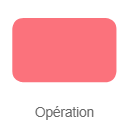
Propriétés d’une opération :
Nom « concepteur » ou Nom interne
Toute opération possède un nom « concepteur » ou « interne ».Ce nom doit être unique pour un rôle donné. Autrement dit, toutes les opérations de la tâche d’un rôle doivent avoir des noms distincts.
Ce point est vérifié lors de la génération des règles de flux. Son non-respect empêche la génération de ces règles.
Nom « local » ou Libellé : Il est possible d’associer, pour la langue associée au projet, un nom « localisé » ou « externe » pour une opération.Ce nom sera visible dans l’interface utilisateur, à la place du nom « interne ».
Ce nom n’est pas soumis à la règle d’unicité : deux opérations effectuées par le même rôle pourront avoir le même nom « externe ». Nom interne calculé automatiquement : Permet de garantir l’unicité des noms interne d’objets en laissant Workey les définir
Description (générée au niveau du document).
Lors du placement de l’opération sur le graphe avec la souris (drag & drop). L’affectation au rôle s’effectue automatiquement en fonction du placement de l’opération dans la colonne du rôle.
La position de l’opération dans le schéma, dans l’une ou l’autre des colonnes de rôle, détermine le rôle habilité à réaliser l’opération.
Pour déplacer une opération dans un autre colonne (changement de rôle) :
- cliquer sur l’opération
- déplacer l’opération en maintenant la touche “CTRL” enfoncée
- lacher quand l’opération est positionnée

Libellé : Permet de saisir un nom visible pour le rôle Nom interne : Attribut Designer_name de l’objet (Ce nom doit être unique) Nom interne calculé automatiquement : Permet de garantir l’unicité des noms interne d’objets en laissant Workey les définir Annulable par l’utilisateur : Permet de donner la possibilité à l’utilisateur de revenir sur une opération exécutée, après avoir soumis le formulaire. Optionnelle : Permet de rendre une opération réalisable sans qu’elle ne bloque le flux de travail si elle n’est pas exécutée. Signature requise : Permet de demander une nouvelle authentification lors de la soumission d’une opération. Tant que l’utilisateur ne renseignera pas le bon mot de passe, Workey refusera la soumission du document. Rang : Permet de spécifier le rang de l’opération sélectionnée

Les connecteurs sont de deux types (SQL ou classe java). La fenêtre de paramétrage permet de sléectionner les champs impactés par les données d’entrée et de sortie définies par la requête ou la classe java appellée.
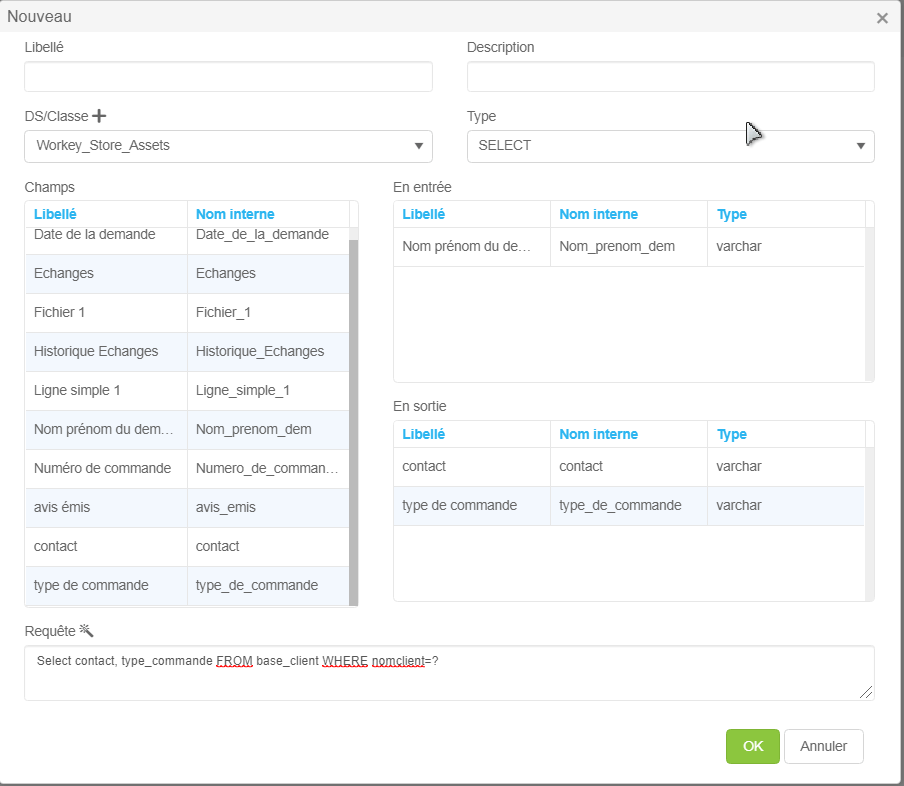

Description : Permet de saisir un texte de description pour le rôle, pointer vers un fichier externe contenant le texte de description et entrer un texte d’aide.
Il est aussi possible d’ajouter des Liens logiques aux objets Opérations. Aide: Permet d’entrer un texte d’aide
Parallélisme
Afin de nous assurer qu’une l’opération est bien exécutée par plusieurs rôles pour permettre le passage du document à un état donné, nous pouvons installer une Opération parallèle entre ses rôles.
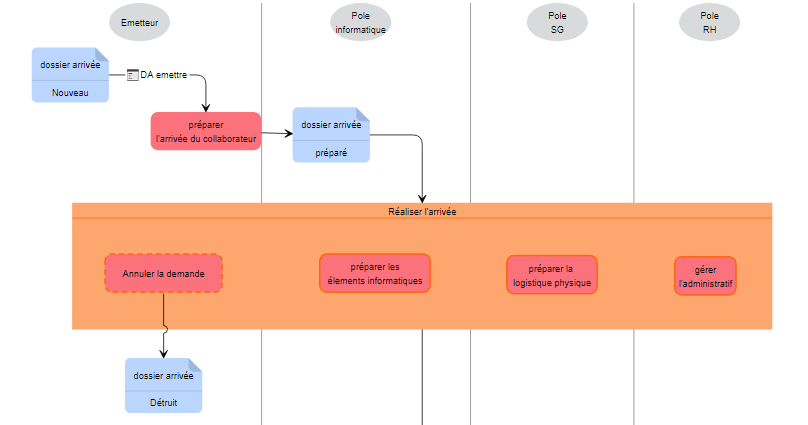
Pour se faire, choisissez l’objet (voir image ci-dessous) dans la liste des Composants et placez-le entre les rôles concernés. Puis, ajoutez une opération pour chaque rôle à l’intérieur du conteneur.
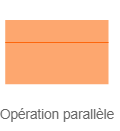
Propriétés des opérations contenues dans le bloc de parallélisme :

Libellé : Permet de saisir un nom visible pour le rôle Nom interne : Attribut Designer_name de l’objet (Ce nom doit être unique) Nom interne calculé automatiquement : Permet de garantir l’unicité des noms interne d’objets en laissant Workey les définir Annulable par l’utilisateur : Permet de donner la possibilité à l’utilisateur de revenir sur une opération exécutée, après avoir soumis le formulaire. Optionnelle : Permet de rendre une opération réalisable sans qu’elle ne bloque le flux de travail si elle n’est pas exécutée. Signature requise : Permet de demander une nouvelle authentification lors de la soumission d’une opération. Tant que l’utilisateur ne renseignera pas le bon mot de passe, Workey refusera la soumission du document. Rang : Permet de spécifier le rang de l’opération sélectionnée Formulaire : Permet de choisir le formulaire à associer lors de l’opération à réaliser dans le bloc de parallélisme

Les connecteurs sont de deux types (SQL ou classe java). La fenêtre de paramétrage permet de sléectionner les champs impactés par les données d’entrée et de sortie définies par la requête ou la classe java appellée.

Description : Permet de saisir un texte de description pour le rôle, pointer vers un fichier externe contenant le texte de description et entrer un texte d’aide.
Il est aussi possible d’ajouter des Liens logiques aux objets Opération parallèle. Aide: Permet d’entrer un texte d’aide
Ressource
Les ressources sont présentes, dans les processus, procédures. Elles représentent des flux d’information entrants ou sortants véhiculés de façon matérielles (documents, formulaires, …) ou immatérielles (conversations téléphoniques, démarchage, …) .
Dans l’onglet des Composants, choisissez l’objet (voir image ci-dessous) et glissez-le dans le graphe de procédure.
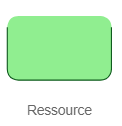
Propriétés

Libellé : Permet de saisir un nom visible pour le rôle Nom interne : Attribut Designer_name de l’objet (Ce nom doit être unique) Nom interne calculé automatiquement : Permet de garantir l’unicité des noms interne d’objets en laissant Workey les définir

Description : Permet de saisir un texte de description pour le rôle, pointer vers un fichier externe contenant le texte de description et entrer un texte d’aide.
Il est aussi possible d’ajouter des Liens logiques aux objets Opération parallèle. Aide: Permet d’entrer un texte d’aide
Une ressource peut être émise (produite) par une et une seule procédure ou un et un seul rôle externe, et être utilisée (consultée ou modifiée) par une et seule procédure ou un et un seul rôle externe.
Outil
Les outils servent à décrire les modèles de procédures ou d’opérations. Ils représentent des flux d’information entrants ou sortants en relation avec des applications externes ou bien des outils bureautiques.
Propriétés

Libellé : Permet de saisir un nom visible pour le rôle Nom interne : Attribut Designer_name de l’objet (Ce nom doit être unique) Nom interne calculé automatiquement : Permet de garantir l’unicité des noms interne d’objets en laissant Workey les définir

Description : Permet de saisir un texte de description pour le rôle, pointer vers un fichier externe contenant le texte de description et entrer un texte d’aide.
Il est aussi possible d’ajouter des Liens logiques aux objets Opération parallèle. Aide: Permet d’entrer un texte d’aide
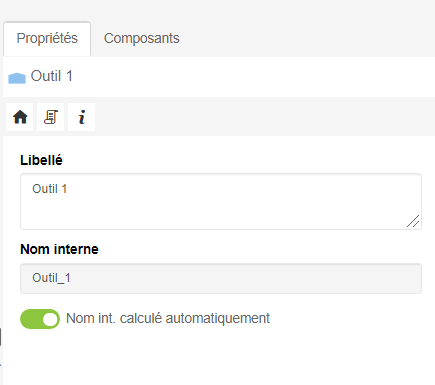
Dans l’onglet des Composants, choisissez l’objet (voir image ci-dessous) et glissez-le dans le graphe de procédure.